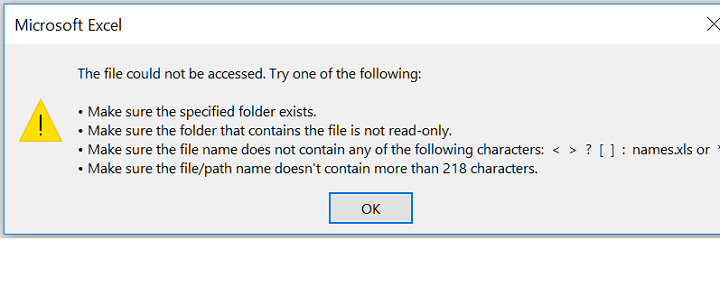
Este software mantendrá sus controladores en funcionamiento, lo que lo mantendrá a salvo de errores comunes de la computadora y fallas de hardware. Verifique todos sus controladores ahora en 3 sencillos pasos:
- Descarga DriverFix (archivo de descarga verificado).
- Hacer clic Iniciar escaneo para encontrar todos los controladores problemáticos.
- Hacer clic Actualizar los controladores para conseguir nuevas versiones y evitar averías en el sistema.
- DriverFix ha sido descargado por 0 lectores este mes.
La Actualización de aniversario puede generar muchos errores, a partir del momento en que los usuarios descargar eso. Si su versión 1607 de Windows 10 está funcionando correctamente, considérese afortunado: algunos usuarios todavía están intentando instalar la actualización en sus máquinas mientras otros no puedo usar ninguna aplicación.
Según informes de usuarios recientes, los archivos de Excel también han estado plagados de varios errores provocados por el
Actualización de aniversario. A juzgar por el volumen de quejas de los usuarios que vemos todos los días, empezamos a pensar que es mejor retrasar la actualización de aniversario Instalar en pc.Por un lado, los usuarios informan que no pueden abrir xls. archivos debido a un extraño mensaje de error:
No se pudo acceder al archivo. Pruebe uno de los siguientes:
- Asegúrese de que exista la carpeta especificada.
- Asegúrese de que la carpeta que contiene el archivo no sea de solo lectura.
- Asegúrese de que el nombre del archivo no contenga ninguno de los siguientes caracteres: <>? [ ]: | *.
- Asegúrese de que el nombre del archivo / ruta no contenga más de 218 caracteres.
El punto del tercer elemento de la lista es el error clásico que se muestra para archivos de más de 255 caracteres. Sin embargo, los usuarios que han informado de este error también confirman que sus archivos tienen menos de 255 caracteres.
Según la experiencia del usuario, parece que este error se debe a la falta de licencias para las aplicaciones RAMDisk. La aplicación crea un archivo tmp en RAM y dirige las variables TMP y TEMP allí. Cuando se instala la Actualización de aniversario, descarta la licencia y el sistema ya no encuentra la ubicación del archivo tmp. La instalación de la licencia en el software RAMDisk debería solucionar este problema.
HISTORIAS RELACIONADAS QUE DEBE VERIFICAR:
- Solución: la pantalla de la computadora portátil tarda un minuto en encenderse después de la actualización de aniversario de Windows 10
- Solución: el error de pantalla no compatible impide que se instale la actualización de aniversario de Windows 10
- Solución: este archivo no tiene un programa asociado para realizar esta acción

